ライブ視聴中に表示される機能です。
基本的にはアイコンリスト(上記画像①)から選択して使います。
それ以外に設定で様々な変更を行えます。
設定名だけでは機能がわからない場合は、下記の説明をご参照ください。
| 視聴者機能 | 配信者機能 | すこアイコン | その他機能 | Q&A |
視聴者機能とは (機能一覧)
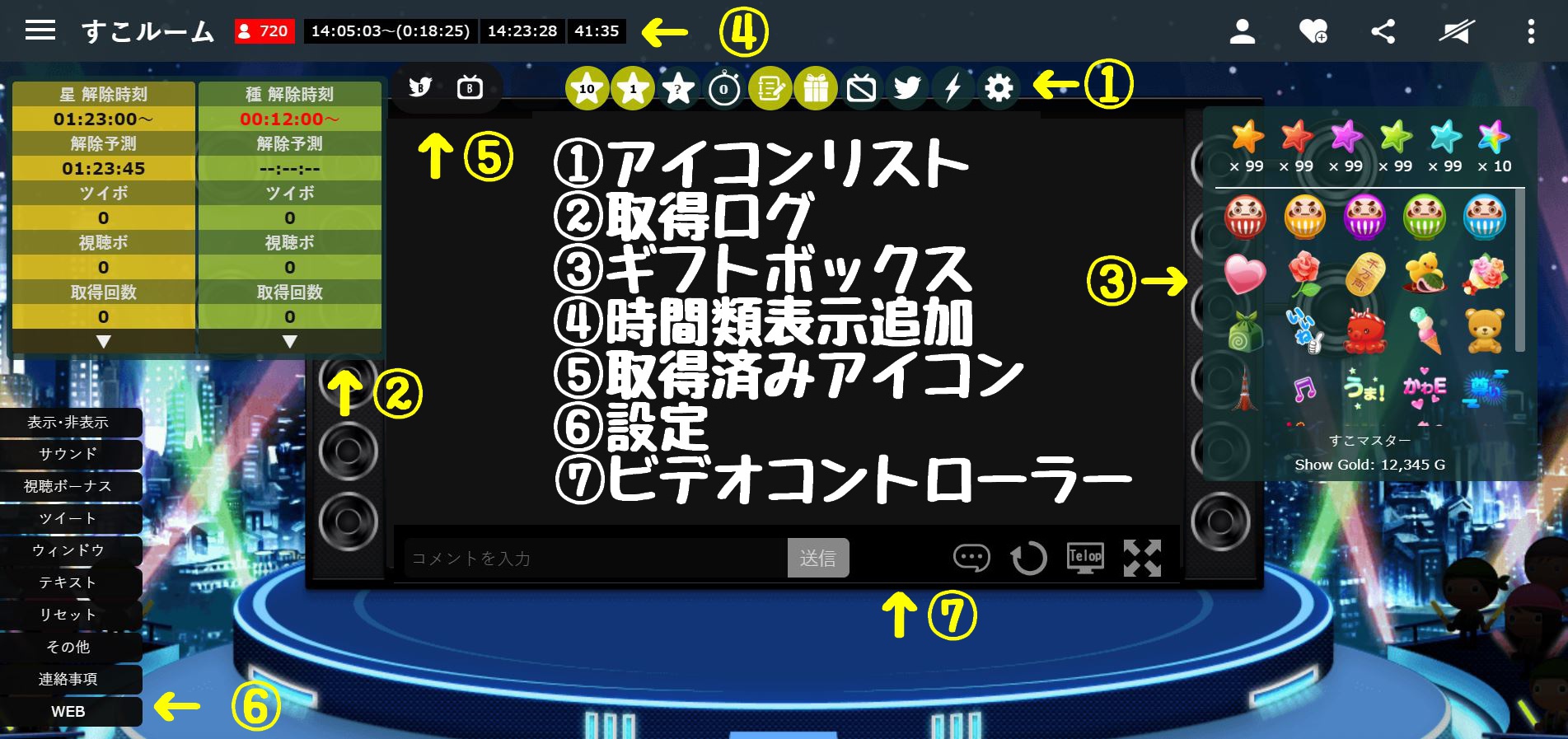
ライブ視聴中に表示される機能です。
基本的にはアイコンリスト(上記画像①)から選択して使います。
それ以外に設定で様々な変更を行えます。
設定名だけでは機能がわからない場合は、下記の説明をご参照ください。
【すこすこツールの主な機能】
【上記画像の説明】
アイコンリスト
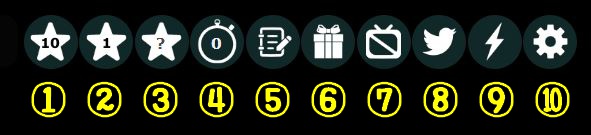
アイコンリストの一部のアイコンは設定から表示・非表示を選択できます。
ギフトボックス
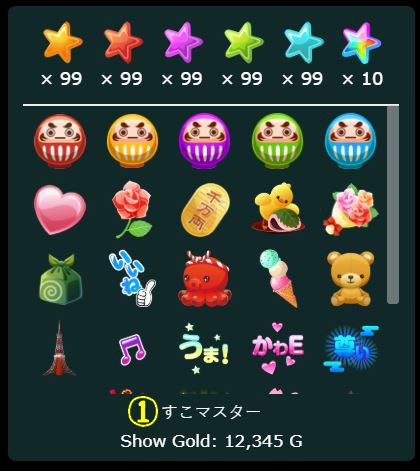
ギフトボックスは1クリックで10個固定で投げます。
※注意:不具合やラグ等で予定外に投げてしまいSGを消費してしまってもご対応いたしかねます。連打することでシャワー投げも行えます。
1個500SG以上の高額ギフトはクリック後に「本当に投げますか?」のような選択肢が表示されます。
ギフトのアイコンの上にマウスを重ねると消費SG(1個)がポップアップで表示されます。
また、ユーザー名(①)にマウスを重ねると、ご自身のユーザー情報が表示されます。
ユーザーレベル(上限Lv56)、累計ポイント、次のレベルまでに必要なポイント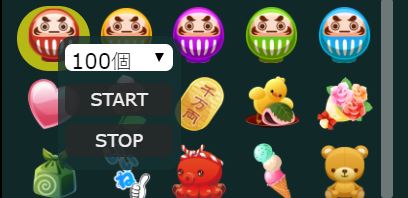
ギフトアイコンを右クリックすると数を指定して投げることもできます。
※指定した数以上投げてしまう不具合が報告されています。ご注意ください。 1個500SG以上のギフトは指定できる数の上限が9個になります。(10個はギフトアイコン1クリックで投げれます。) 9個以下に指定した場合は、1個ずつ投げるのではなく9個まとめて投げます。(まとめ投げボーナスのために)「START」で投げ始めます。
「STOP」を押すと止まりますが、投げる速度が早いので投げ終わっている場合もあります。ご注意ください。
取得ログ
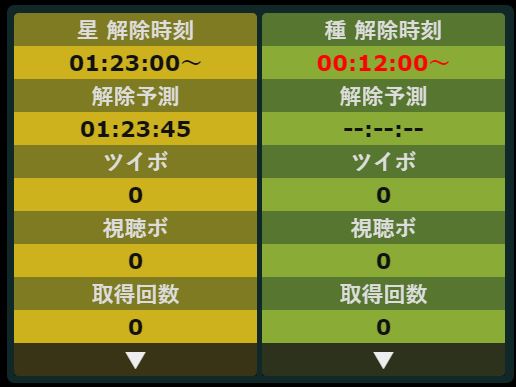
取得ログは下記6つの項目で構成されています。星と種は別々に記録されます。
上記画像の例では現在時間を午前1時頃と仮定しています。オンライブルームを開く
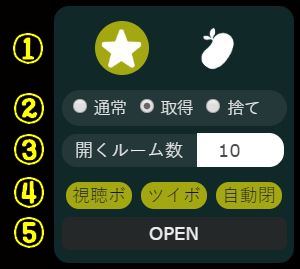
オンライブのルームをまとめて開く機能です。
アイコンリストの「雷アイコン」をクリックするか、画面下に表示される公式の雷アイコンを右クリックで表示します。
※「OPEN」をクリックしても小窓が閉じないのは、連続して開く方のための仕様ですビデオコントローラー

ビデオ関連のコントローラーです。映像画面下部にマウスを重ねると表示されます。
その他追加機能
設定リスト

【表示・非表示】
【サウンド】
※タブがアクティブになっていない時間が長いと、鳴らないことがあります。【視聴ボーナス】
【ツイート】
【ウィンドウ】
【テキスト】
--- 自動カウント終了コメント機能の補足 ---
機能が少しややこしいので画像で説明します。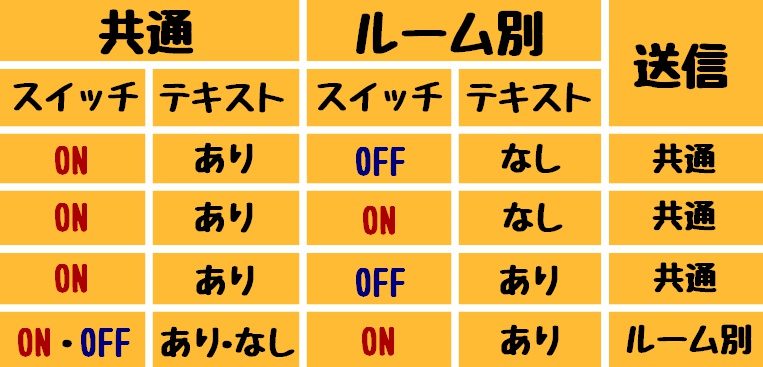 ※画像のパターン以外ではカウント「50」が送信されます。
※画像のパターン以外ではカウント「50」が送信されます。
【リセット】
※ログデータが山積していくタイプのものは全て上限か情報保持期間を設定しています。【その他】
【連絡事項】
【WEB】
ライブルーム(配信者用機能)
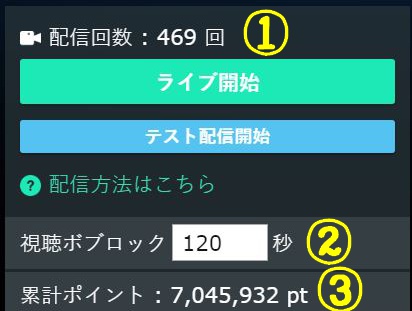
ライブルームで表示される配信者用機能です。
すこアイコンから表示できる、すこツール全体の設定で機能の停止ができます。
ライブ視聴者用機能と同様の時間類の表示追加の他、以下の機能が追加されます。
※現在設定ウィンドウなどは実装していません。機能が増えてきた際に検討します。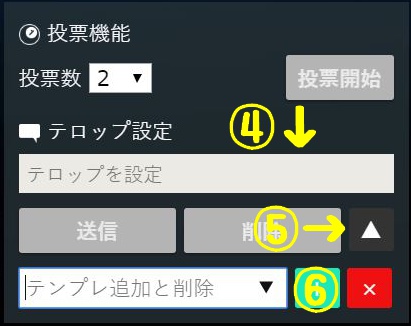
【使い方】
追加:テンプレート入力欄に入力後、「+」ボタンで追加されます。 全く同じ文のテンプレートが存在する場合は、古い方を削除、新しい方が一番上に並び替えされます。
削除:テンプレート入力欄に入力されている文字と同じテンプレートを「×」ボタンで削除します。
ファンルームマネージャー

ファンルームのコメントをまとめて削除、ブラックリストに登録したユーザーのコメントを自動削除、条件に一致したコメントを自動削除する機能です。
※すこアイコンから飛べる設定でONしないと表示されません。(配信者限定機能) 配信管理 → ファンルーム設定の下部に追加される「コメント管理」をクリックで専用ページが表示されます。【使い方:コメントをまとめて削除】
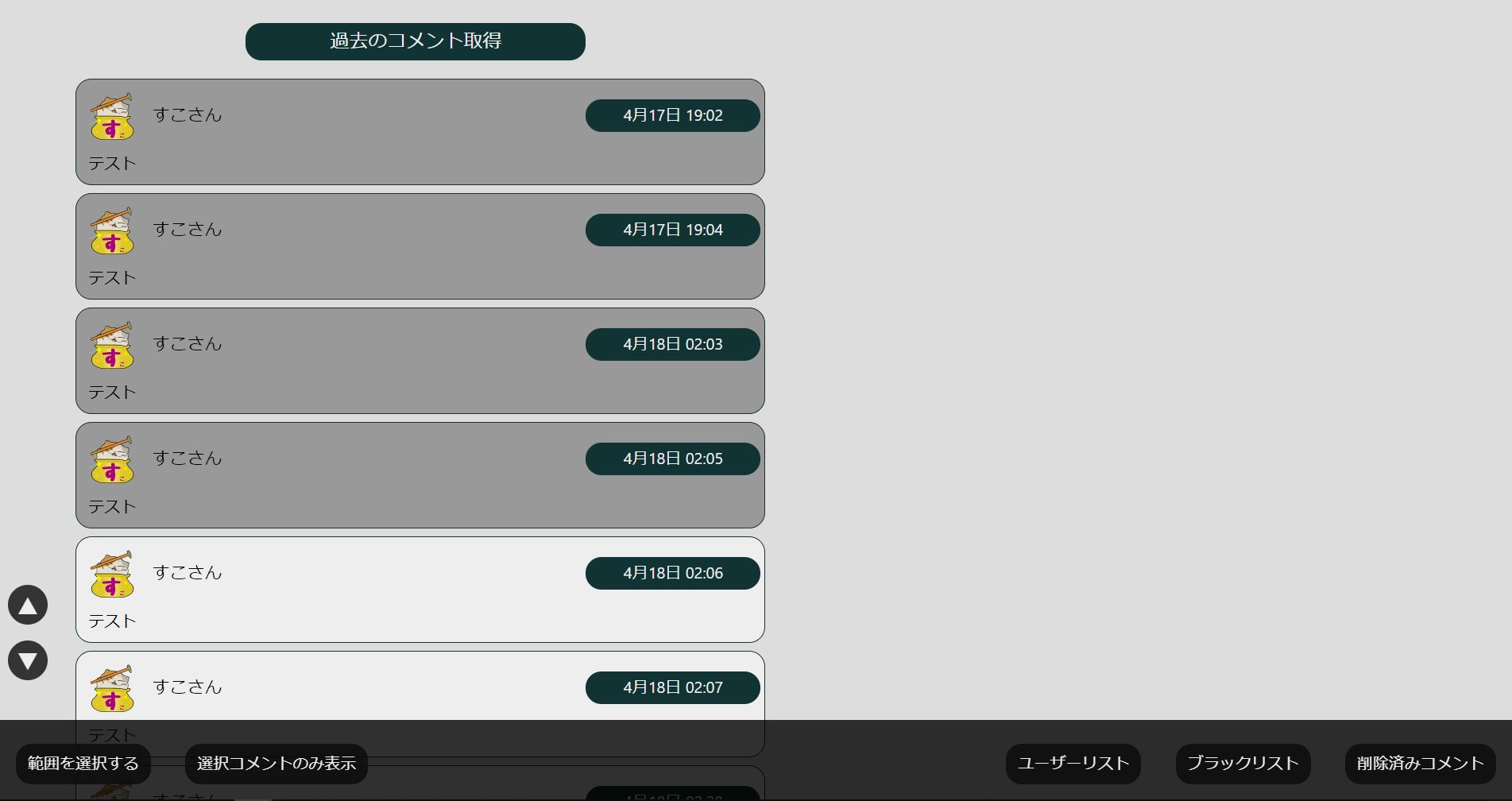
1.「範囲選択」ボタンで範囲を選択します。(背景が灰色のコメントが選択されています)
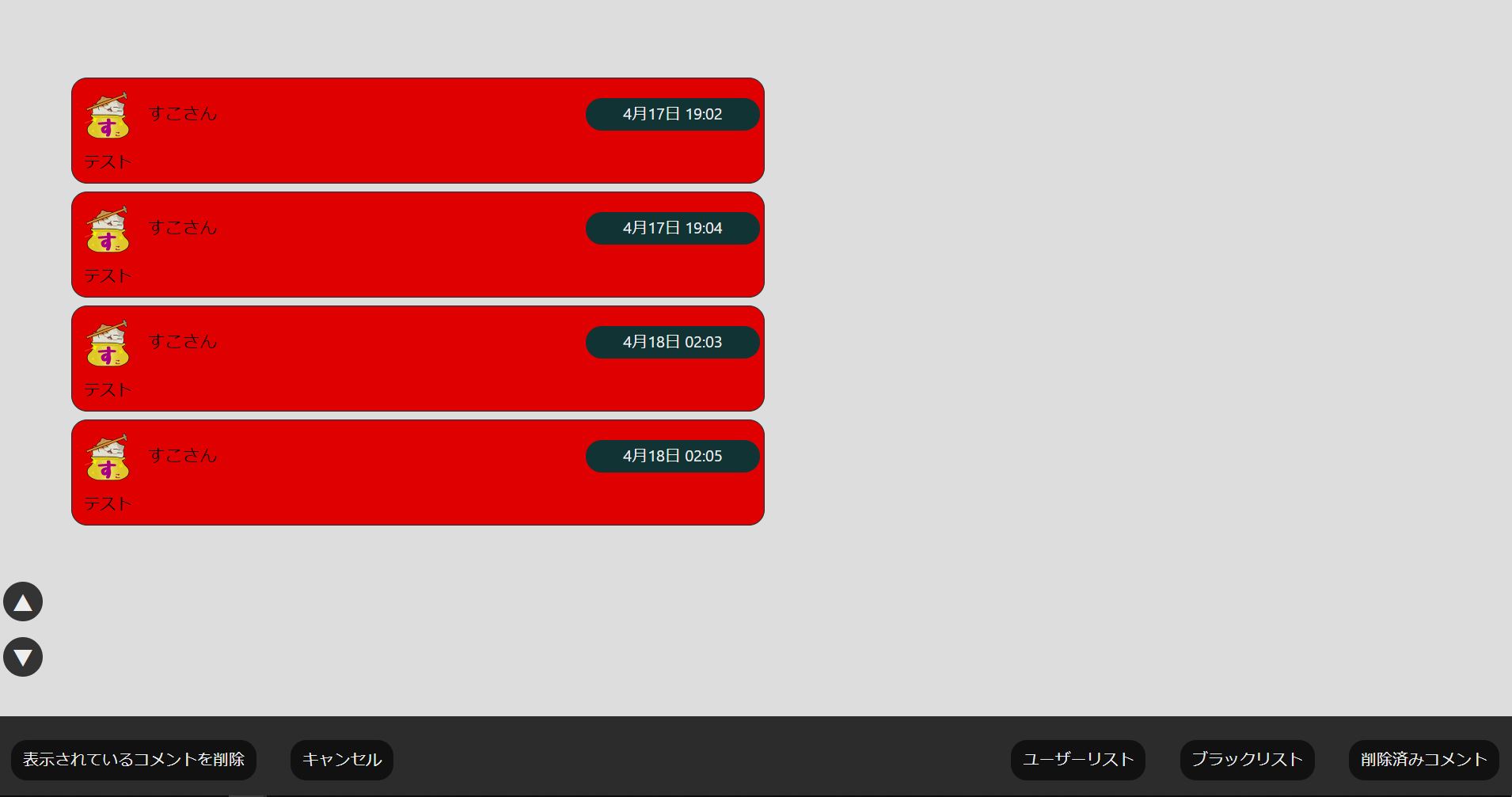
2.「表示コメントのみ表示」ボタンで選択肢したコメントのみ表示します。(選択されたコメントの背景が赤色になります。)
3.「表示されるコメントを削除」のボタンが表示されるので、クリックしてください。
【使い方:ユーザーリスト】
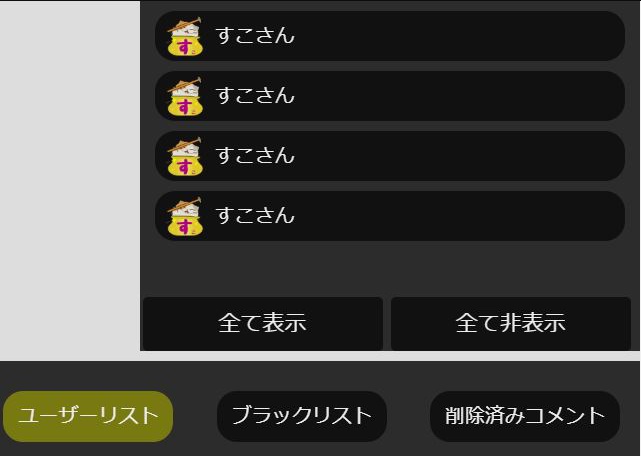
1.ユーザー名をクリックすると背景が灰色になります。
2.背景が灰色になったユーザーのコメントは、コメントリストで非表示になります。
※特定のユーザーのコメントのみ削除したい場合に使ってください。【使い方:ブラックリスト】
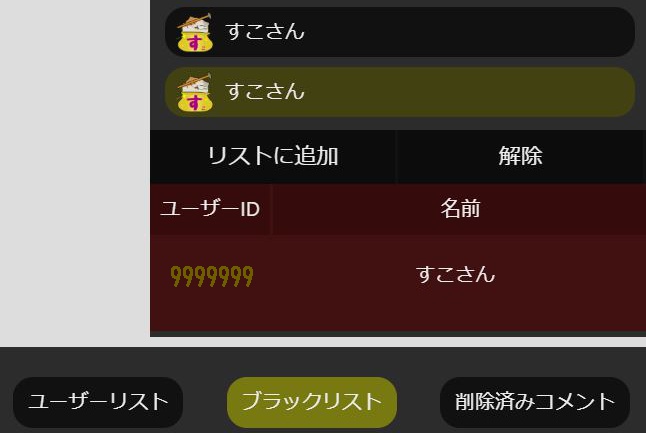
1.ブラックリストに追加したいユーザー名をクリックしてください。
2.「リストに追加」ボタンを押すと、背景が黄色になったユーザーが下のリストに追加されます。
※ユーザーIDで登録しているので追加したユーザーが名前を変更しても大丈夫です。3.下のリストに追加されたユーザーのコメントは自動で削除されます。
4.ブラックリストから解除したい場合は、下のリストから選択して「解除」ボタンを押してください。
ライブ予定管理 (まとめて追加)
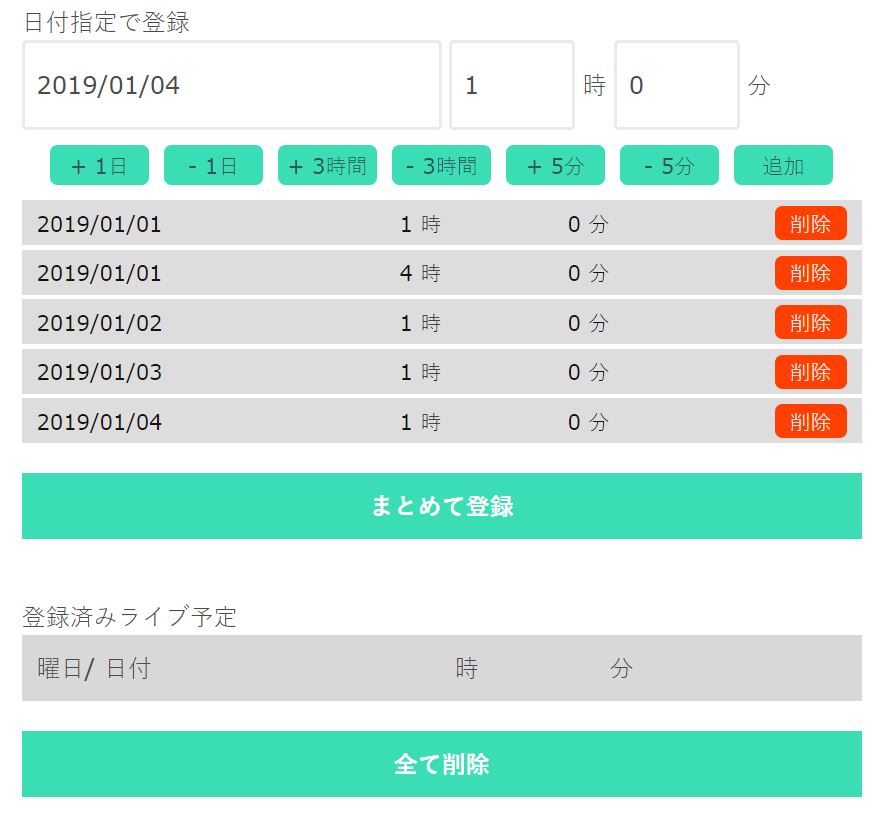
ライブ予定管理にまとめて追加機能、全て削除機能、各種時間設定ボタンを追加します。
イベント中や、毎日同じ時間に配信するけれど登録が面倒な配信者の方におすすめです。
※すこアイコンから飛べる設定でONしないと表示されません。(配信者限定機能)【追加される機能】
すこアイコン (Chrome拡張アイコン)
「すこアイコン」とは新しい「すこすこツール」のChrome拡張をインストールした際、Chromeブラウザの右上に表示されるすこツールのアイコンのことです。(上記画像の①です。)
右上にアイコンの表示が見つからない場合は、ブラウザ右上の縦の「・・・」をクリックすると出てくるメニューの上部に表示されていると思います。クリックしながらマウスを移動させることで配置を変えることができます。すこアイコンをクリックするとその下に上記の画像のようなウィンドウが表示されます。
フォローリスト (ルーム別通知設定)
フォローリストを表示します。ルーム画像をクリックするとライブページが開きます。 また右のボタンでルーム別に通知のON・OFFを切り替えられます。
各種通知設定の細かな設定は「すこツール設定」で行えます。すこツール設定
①ライブルーム : ライブ視聴中に表示されるすこツールの機能です
※設定変更後に2回ライブページの再読み込みをすると反映されます。②拡張アイコン 機能 : すこアイコンの各種表示のON・OFFです。
③通知機能全般 : 通知センターに来る通知の設定です。
※「通知を残す」は通知センターに来た通知を「閉じる」を押すまで閉じないようにする設定です。④ライブ通知 : ライブ開始通知、ライブ予定時間通知の設定です。
※すこアイコン機能のフォローリストで「LIVE」ボタンをONしたルームの通知が来ます。⑤ファンルーム通知 : ファンルーム関連の通知の設定です。
※すこアイコン機能のフォローリストで「FR」ボタンをONしたルームの通知が来ます。⑥捨て星・種時間通知 : ライブ予約時間を指定している場合、その時間から設定時間前に通知が来ます。
※すこアイコン機能のフォローリストで「TIME」ボタンをONしたルームの通知が来ます。⑦再取得解除時間通知 : 星か種の再取得可能時間になった際に通知が来ます。
※ライブルームの視聴者用機能(すこツールメイン機能)のOFFにすると、取得ログを更新(解除時間を取得)できなくなります。⑧フォローリスト並び替え : 公式のフォローリストを並び替えます。(すこアイコン内のフォローリストではありません。)
※使い方は「その他」の項目の「フォローリストの並び替え(ソート)」を御覧ください。⑨高機能タイムテーブル : オフィシャルとアマチュアのルームを別々に表示し、配信予定時間の早い順に表示します。
※使い方は「その他」の項目の「高性能タイムテーブル」を御覧ください。⑩ライブ予定管理(配信者) : 公式のライブ予定管理に便利な機能を追加します。
※使い方は「配信者用」の項目の「ライブ予定管理」を御覧ください。⑪ファンルーム管理(配信者) : ファンルームマネージャーの機能を使えます。
※使い方は「配信者用」の項目の「ファンルームマネージャー」を御覧ください。⑫このサイト(すこツールの使い方)を開きます。
⑬すこツール設定をリセットします。
フォローページ機能追加
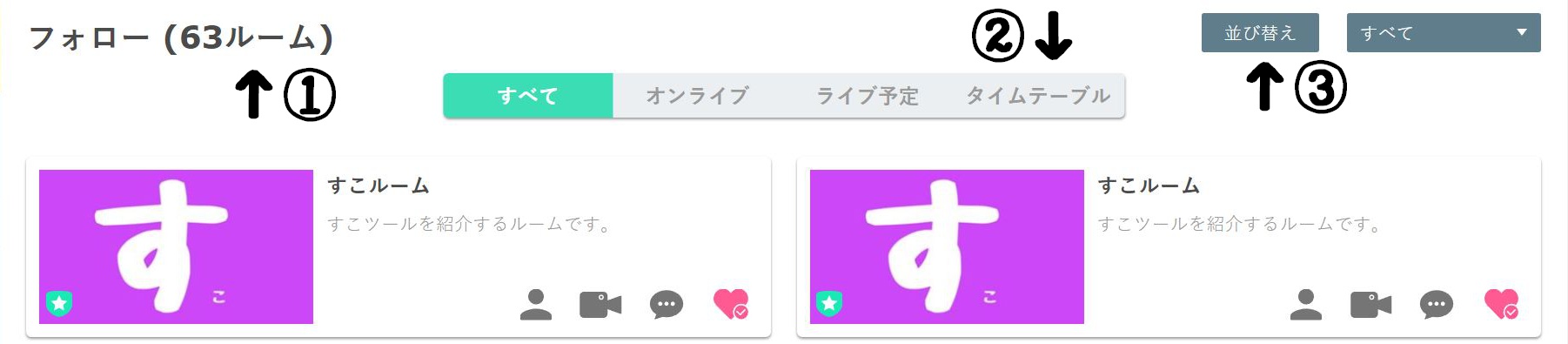
フォローページに3つの機能が追加されます。
②と③の機能は「すこアイコン」から飛べる設定にてON OFFの設定ができます。
高性能タイムテーブル
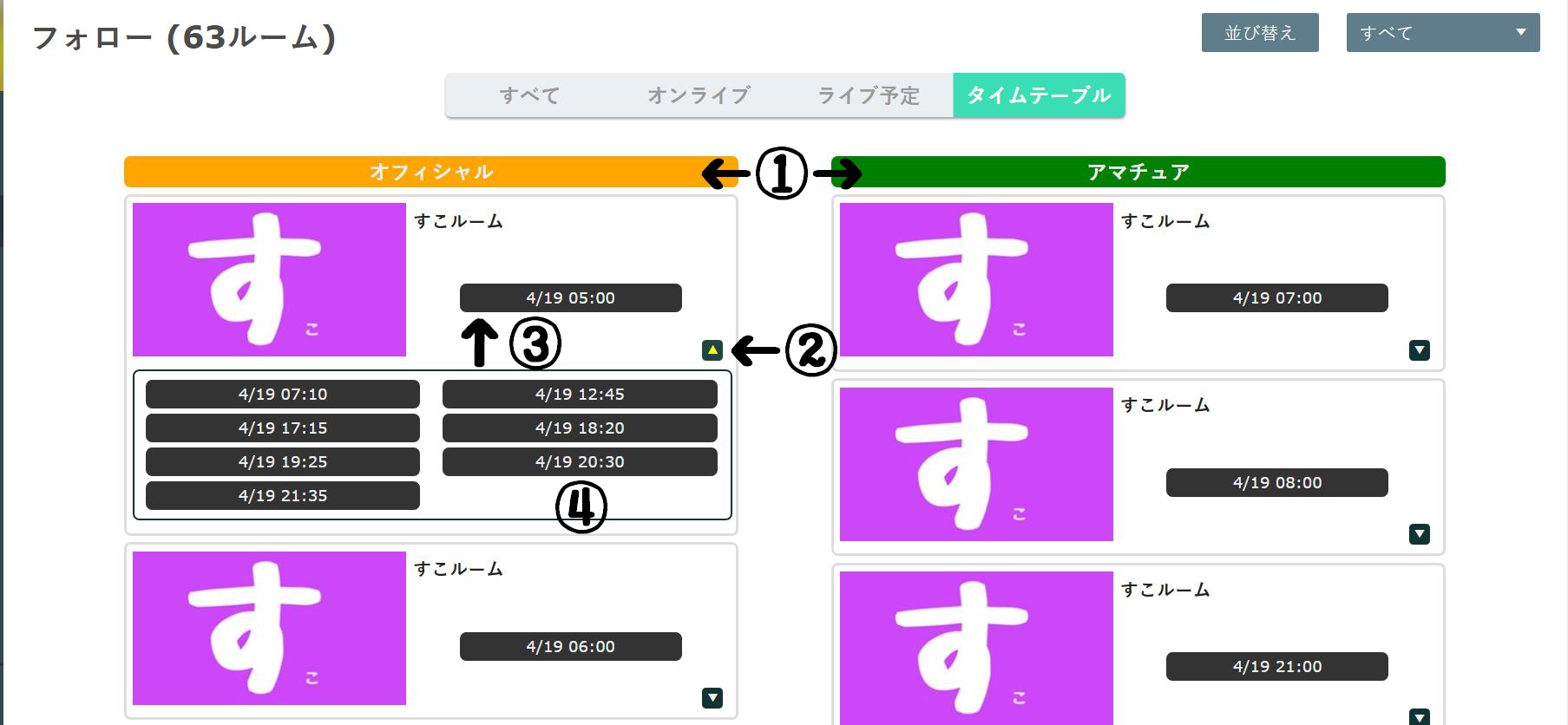
高性能のタイムテーブルを表示します。
配信予約時間が早いルームほど上に表示されます。(時系列ソート)
フォローリストの並び替え(ソート)
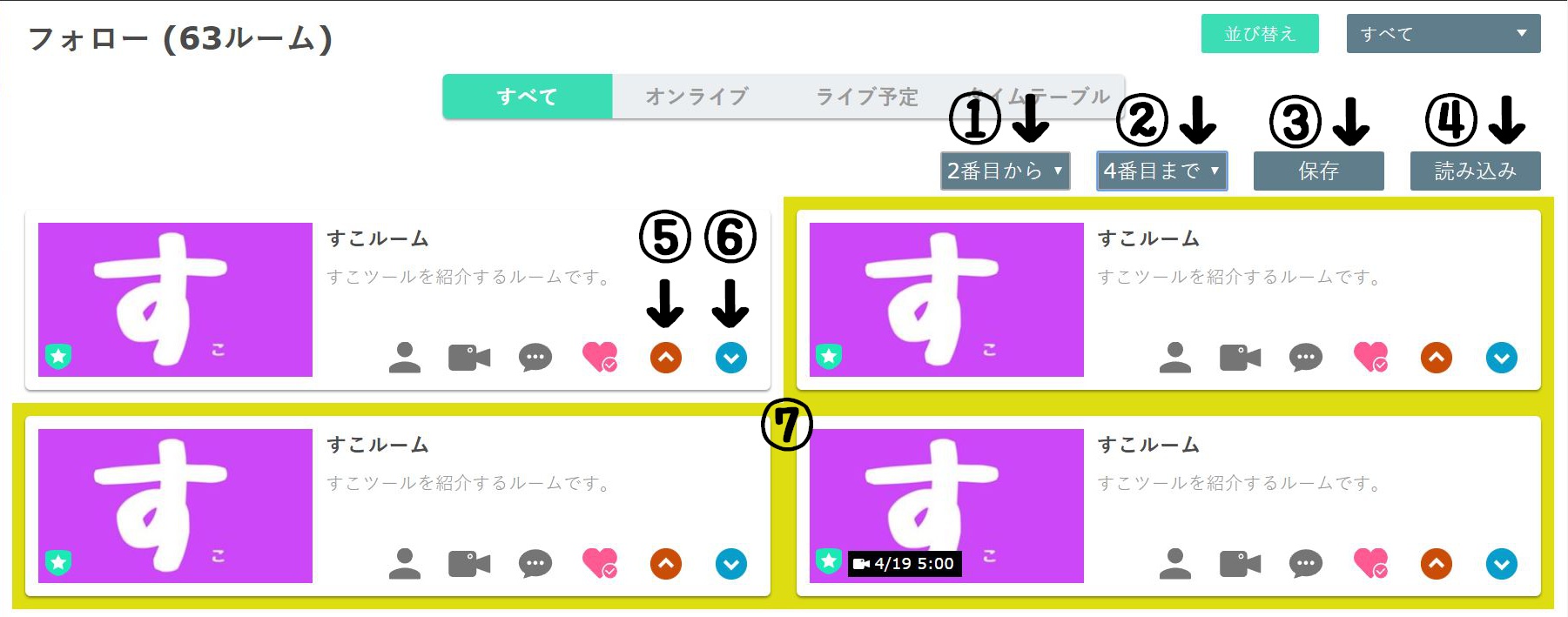
フォローリストを任意の順に並び替えする機能です。
一度設定して保存(③)すれば次からは読み込み(④)をするだけで任意の並び順に変わります。
※注意:並び替えはフォローし直しているので、公式アプリのルームごとの通知設定も初期状態に戻ってしまいます。 並び替えるルーム数が多いほど時間がかかります。 並び替えのカウントダウン中でも別ルームに飛ぶ、タブを閉じるなどしても大丈夫です。バックグラウンドで実行し続けます。アバターが場外に飛ばされます。
視聴ボーナスブロックの副作用です。視聴ボーナスブロックをOFFにして30秒待つか、再ログインすると場内に戻ります。
1時間以上配信している枠でのみ発生します。「更新前通知」の機能を使い更新可能10分前になったら視聴ボーナスブロックをOFFにするなどの対策しか現在は見つかっておりません。
※ギフトを投げたルームでも場内にアバターが復帰して数分間は0ptの状態になります。
入室した覚えのないルームにアバターがいます。
すこアイコンで無料ギフトの所持数を取得する際に入室判定が起こります。なるべく入るルームを少なくする処置は行っていますが、全く入室せずに所持数を知る方法が現在は見つかっておりません。
また、ライブ関連の通知を受け取っているルームに入室判定が起こることがあります。配信中は入室判定が起こらないように対策済みですが、未だ報告があります。所持数を取得する際に入ったルームが偶然通知を受け取っているルームだったという可能性もあります。
※機能的には問題ありません。
ライブ更新時に開始通知が来ない。
現在のすこツールの仕様上、ライブ更新時に通知が来るときと来ないときがあります。
別の方法と組み合わせて通知が来るようにもできるのですが、通信回数が増えてSHOWROOMサーバーとすこツールを入れているPCの負担が増えるので、現在はこのような仕様になっています。
その他解決策はあるのですが、用意に時間が掛かるので現在は未対応になっています。ご要望が多ければ実装する予定です。
すこツールを入れてから重たい。
旧すこツールのログデータが溜まっている可能性があります。ライブ視聴中の設定にリセット項目がございます(下記画像)。そちらの「全ログ&設定」をリセットするか、Cookieを削除してください。
それでも重たい場合は、一部の機能で不具合が起きてる可能性があります。すこツールの機能をOFFにして更新をお待ち下さい。
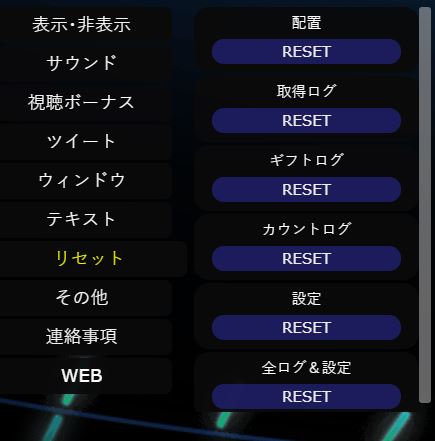
開発者から、すこすこツール使用者の方々へ
すこすこツールを使っていただきありがとうございます。
ツール開発初期の頃はアイコンも無く【10個投げ】のようなただの不格好なボタンだけでした。(作ったときは気に入ってました。)
そのツールがここまで進化できたのは、皆様のアイディアやご意見、不具合報告によるものです。本当にありがとうございます。
できる限り更新は続けていきますので、これからもよろしくお願いします。
現在も不具合や改善点などが多数挙がっています。機能的には問題のない程度の不具合や解決方法が不明なものは放置してしまっているものもあります。
すこすこツールの制作(プログラミング)は一人で行っているのでどうしても時間が足りません。
また、他の制作もあり1つのツールに時間を掛けるわけにもいかないので、既知の不具合でも修正が後回しになってしまうこともあります。ご了承ください。
【お願い】
下記の不具合の解決方や要望を叶えるための方法を探しています。
「その方法なら知ってるよ」という有志の方がいらっしゃいましたら、下記のメールアドレスまで方法を添えてご連絡頂けると幸いです。
showroom.tools@gmail.com ※返信ができない場合もございます。ご了承ください。【解決策が不明な不具合】
【方法が不明なもの】